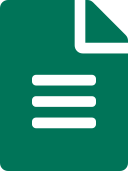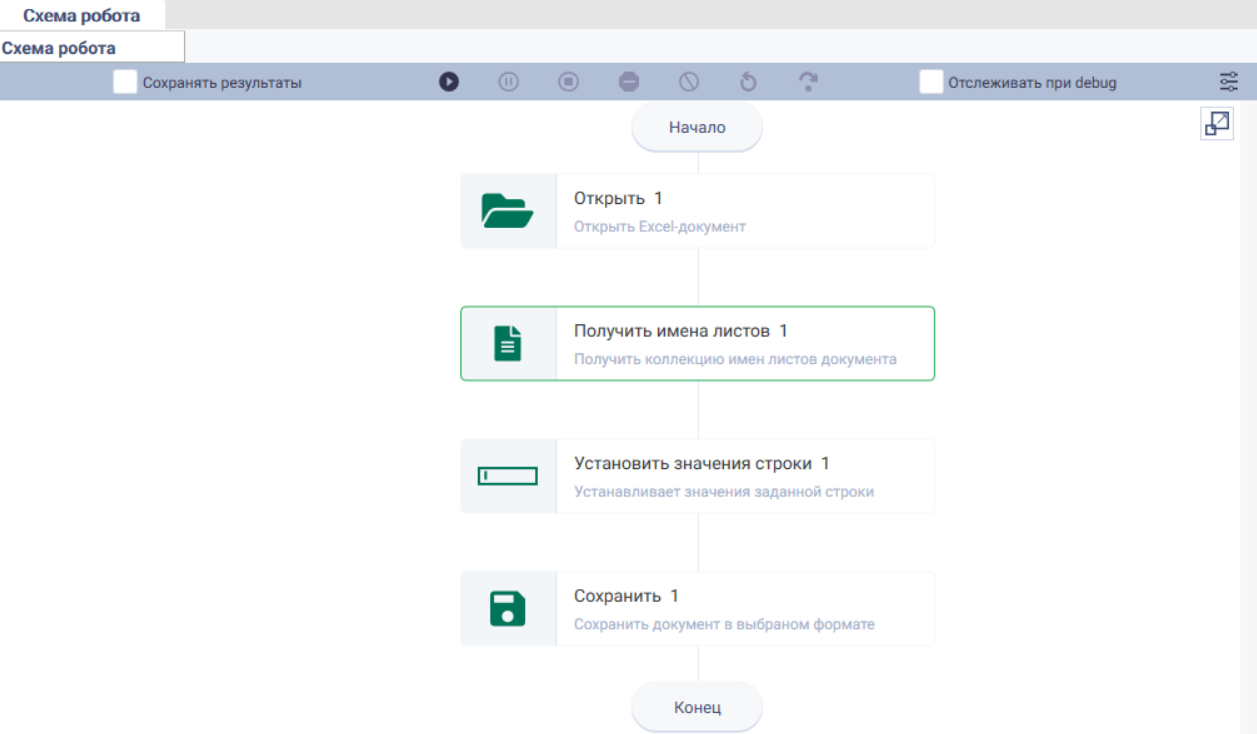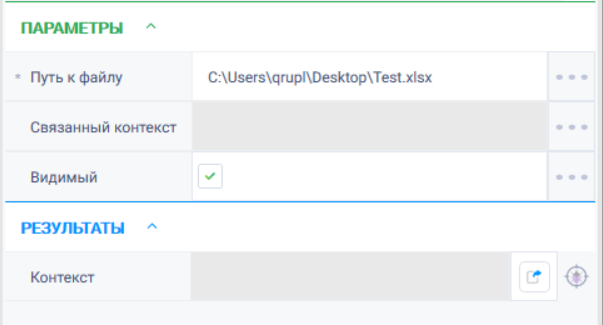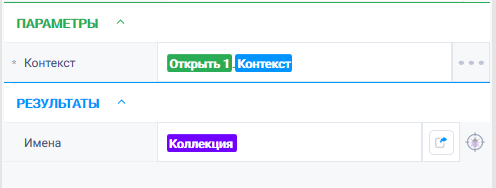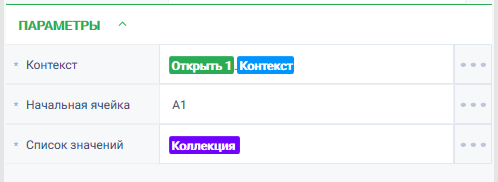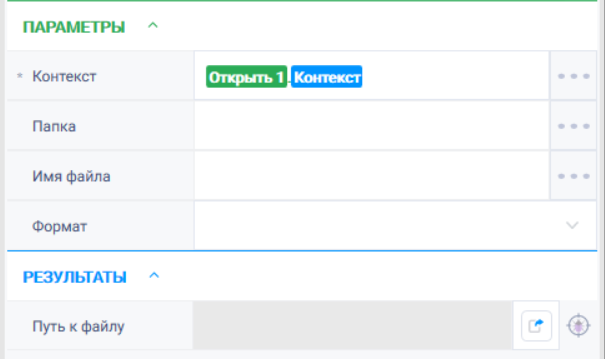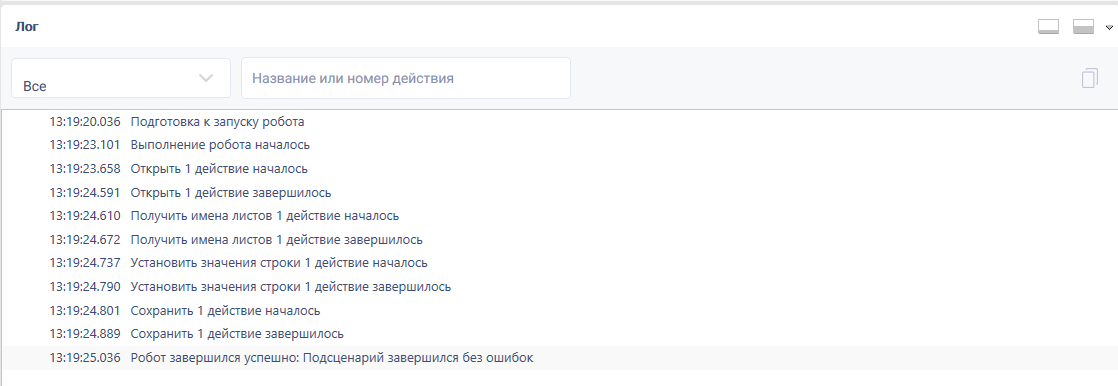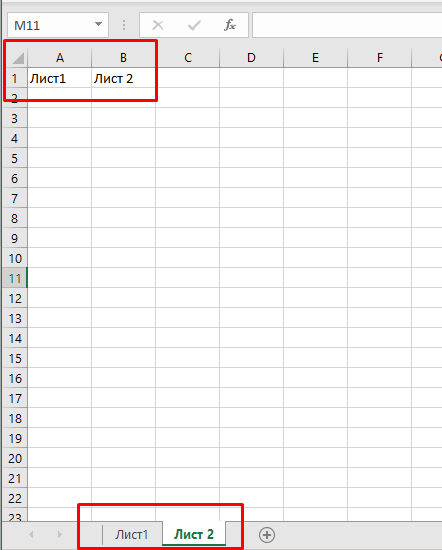История страницы
Получить имена
...
листов Версия 6 (.Net)
Группа действий: Excel
...
Описание
Получает список листов документа и их количество.
Иконка
Параметры действия
Входные параметры
Поле "Контекст" - Уникальный идентификатор сеанса, к которому будет применено действие.
Выходные параметры
Имена - Переменная, в которую будет записаны имена всех листов документа.
Настройки
Свойство | Англ. наименование | Описание | Тип | Пример заполнения | Обязательность заполнения поля |
|---|---|---|---|---|---|
Параметры | |||||
| Контекст | Context | Уникальный идентификатор сеанса, к которому будет применено действие. | Идентификатор контекста Excel | EXCEL_INSTANCE | Да |
| Результаты | |||||
| Имена | Names | Переменная, в которую будет записаны имена всех листов документа. | Коллекция | List of sheets | |
...
Отсутствуют.
Пример использования
Задача
В : в Excel-документе имеется 2 листа с названиями "Лист 1" и "Лист 2". Необходимо получить имена этих листов и записать их документ в ячейках А1 и В1.
Решение
Воспользоваться : воспользоваться действиями "Открыть", "Получить имена листов", "Установить значения строки", "Сохранить".
Реализация
...
- Собрать схему робота, состоящую из действий:
- Настроить параметры для действия "Открыть". В поле "Путь к файлу" указать путь до требуемого Excel-файла. Проставить чекбокс Видимый = true для отображения действий робота на экране.
- Настроить параметры для действия "Получить имена листов". В поле "Контекст" указать контекст открытого документа, в поле "Имена" указать переменную с типом "Коллекция", в которую будут записаны данные.
- Настроить параметры для действия "Установить значения строки". В поле "Контекст" указать контекст открытого документа. В поле "Начальная ячейка" указать значение "А1", в поле "Список значений" указать переменную с типом "Коллекция", полученную в результате отработки предыдущего действия (п.3).
- Настроить параметры для действия "Сохранить". В параметре "Контекст" указать контекст Excel-документа.
5. Запустить робота по кнопке "Старт" в верхней панели.
Результат
: Программный робот отработал успешно.
Имена листов добавлены в ячейки А1 и В1.